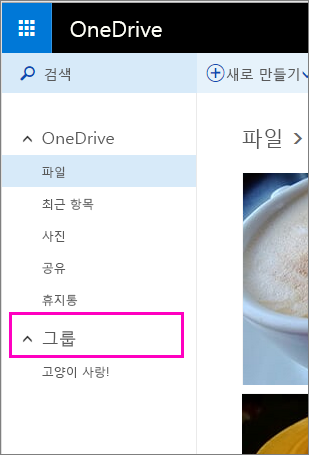2015 년 10 월 16 일 이후에는 Windows Live 그룹을 OneDrive 에서 더 이상 사용할 수 없습니다. 또한 이 시간 이후로는 클럽 폴더의 모든 파일에도 액세스할 수 없게 됩니다.
|
Windows Live 클럽의 구성원이 아닌 경우 어떤 것도 수행할 필요가 없습니다. 확인하려면 OneDrive.com에 로그인하여 탐색 창을 살펴보세요.
클럽이 표시되면 하나 이상의 Windows Live 클럽의 구성원입니다. 아래 단계를 참조하여 해당 클럽에 보유한 파일을 관리하세요. 탐색 창에 클럽이 표시되지 않는 경우 Windows Live 클럽의 구성원이 아니며 어떤 것도 수행할 필요가 없습니다. |
그룹 파일을 OneDrive 으로 유지 하려면 다운로드 한 다음 자신만의 OneDrive 으로 이동 하세요.
-
OneDrive.com에 로그인합니다.
-
왼쪽 창의 그룹에서 유지 하려는 파일이 포함 된 그룹을 선택 합니다.
-
유지하려는 파일을 선택합니다.
-
그 후 다운로드를 선택합니다. 여러 폴더에 파일이 있는 경우 각 폴더에서 파일을 개별적으로 다운로드해야 합니다.
참고: 한 번에 여러 파일을 다운로드한 경우 해당 파일이 보관되는 zip 파일이 만들어집니다. Zip 파일을 열고 파일을 제거하려면 파일 탐색기를 열고 파일을 다운로드한 위치에서 .zip 파일을 찾아 마우스 오른쪽 단추로 클릭한 다음 압축 풀기를 클릭합니다.
-
OneDrive 웹 사이트의 왼쪽 창에서 파일 을 선택 하 여 OneDrive 를 엽니다.
-
그룹 파일을 업로드할 폴더를 찾거나 새 폴더를 만듭니다.
-
파일 탐색기에서 OneDrive 에 추가 하려는 파일을 선택한 다음 브라우저로 끌어 OneDrive 웹 사이트에서 열려 있는 폴더에 놓습니다.
추가 지원
|
|
고객 지원팀에 문의
기술 지원을 받으려면 Microsoft 지원에 문의로 이동하여 문제를 입력하고 도움말 보기를 선택하세요. 여전히 도움이 필요하면 고객 지원팀에 문의를 선택하여 최상의 지원 옵션으로 연결됩니다. |
|
|
|
관리자
|